Como adicionar, fechar e remover arquivos de dados no Outlook?
Por padrão, arquivos de dados são criados automaticamente para cada conta de email. No entanto, às vezes você pode precisar criar arquivos de dados adicionais para arquivamento, categorização, etc. Aqui estão alguns métodos fáceis para ajudá-lo a criar arquivos de dados (.pst) e remover arquivos de dados do painel de navegação ou do Microsoft Outlook rapidamente.
Adicionar um arquivo de dados (.pst) no Outlook 2010 e 2013
Fechar arquivos de dados do Painel de Navegação no Outlook 2010 e 2013
Remover arquivos de dados do Outlook 2010 e 2013
Adicionar e remover um arquivo de dados (.pst) no Outlook 2007
Adicionar um arquivo de dados (.pst) no Outlook 2010 e 2013
Existem alguns métodos para adicionar ou criar arquivos de dados (.pst) no Microsoft Outlook 2010 e 2013.
Método 1: Adicionar um arquivo de dados (.pst) pelo recurso Novo
Passo 1: No Outlook 2010 / 2013, clique em Itens Novos > Mais Itens > Arquivo de Dados do Outlook no grupo Novo sob a aba Início . Veja a captura de tela a seguir:
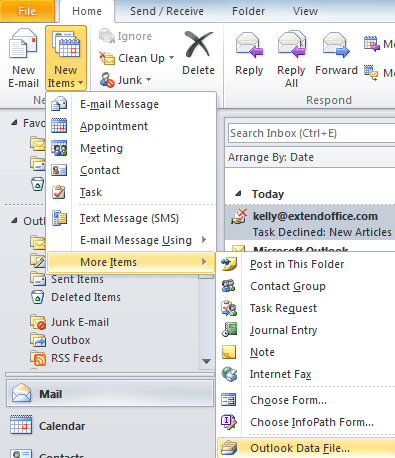
Passo 2: Na caixa de diálogo Criar ou Abrir Arquivo de Dados do Outlook que aparece, insira o nome do novo arquivo de dados na caixa Nome do Arquivo.
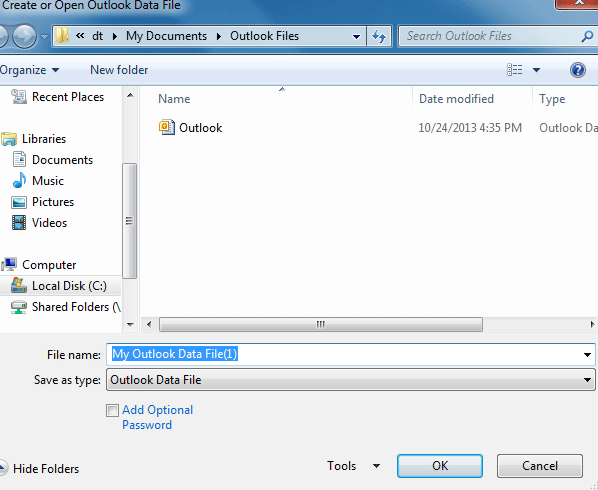
Passo 3: Clique no botão OK para sair da caixa de diálogo.
O novo arquivo de dados criado aparecerá no painel de navegação do Microsoft Outlook 2010 / 2013. Veja a captura de tela:
Método 2: Criar um novo arquivo de dados (.pst) no Centro de Configurações da Conta
Passo 1: Vá para a categoria Informações sob a aba Arquivo.
Passo 2: Clique no botão Configurações da Conta e, em seguida, clique no item Configurações da Conta no menu suspenso.
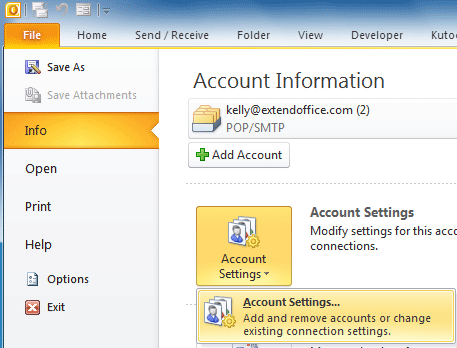
Passo 3: Na caixa de diálogo Configurações da Conta, clique no botão Adicionar abaixo da aba Arquivos de Dados.
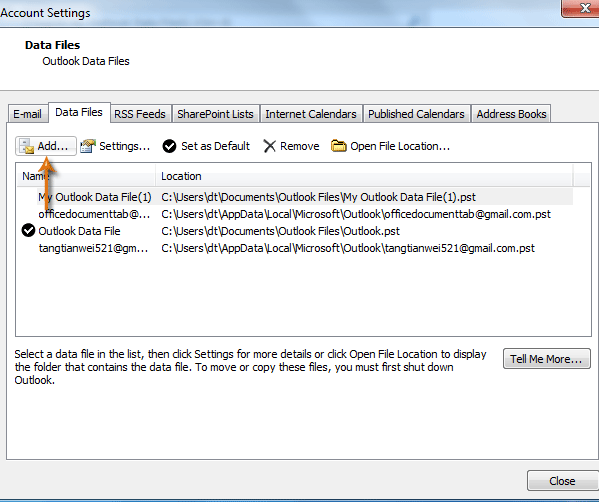
Passo 4: Agora você verá a caixa de diálogo Criar ou Abrir Arquivo de Dados do Outlook, e insira o nome do novo arquivo de dados na caixa Nome do Arquivo.
Passo 5: Clique no botão OK para sair da caixa de diálogo.
O novo arquivo de dados criado aparece no painel de navegação como uma pasta assim que você terminar essas etapas acima.
Assistente de E-mail AI no Outlook: Respostas mais Inteligentes, Comunicação mais Clara (mágica com um clique!) GRÁTIS
Simplifique suas tarefas diárias no Outlook com o Assistente de E-mail AI do Kutools para Outlook. Esta poderosa ferramenta aprende com seus e-mails anteriores para oferecer respostas inteligentes e precisas, otimizar o conteúdo de seus e-mails e ajudá-lo a criar e refinar mensagens sem esforço.

Este recurso suporta:
- Respostas Inteligentes: Receba respostas elaboradas a partir de suas conversas passadas — personalizadas, precisas e prontas para uso.
- Conteúdo Aprimorado: Refine automaticamente o texto de seus e-mails para maior clareza e impacto.
- Criação Sem Esforço: Basta fornecer palavras-chave e deixar a IA cuidar do resto, com múltiplos estilos de escrita.
- Extensões Inteligentes: Expanda seus pensamentos com sugestões contextualizadas.
- Resumo: Obtenha visões concisas de e-mails longos instantaneamente.
- Alcance Global: Traduza seus e-mails para qualquer idioma com facilidade.
Este recurso suporta:
- Respostas inteligentes de e-mail
- Conteúdo otimizado
- Rascunhos baseados em palavras-chave
- Extensão inteligente de conteúdo
- Resumo de e-mails
- Tradução multilíngue
O melhor de tudo é que este recurso é completamente grátis para sempre! Não espere — baixe agora o Assistente de E-mail AI e aproveite
Fechar arquivos de dados do Painel de Navegação no Outlook 2010 e 2013
Você pode ter criado alguns arquivos de dados no Microsoft Outlook, mas agora usa alguns deles raramente. Então, você pode fechar esses arquivos de dados do painel de navegação.
Passo 1: Selecione o arquivo de dados que deseja remover do painel de navegação.
Passo 2: Clique com o botão direito no nome do arquivo de dados e clique em Fechar "Meu Arquivo de Dados do Outlook(1)" no menu suspenso.
Observação: Meu Arquivo de Dados do Outlook(1) mudará automaticamente para o nome do seu arquivo de dados.
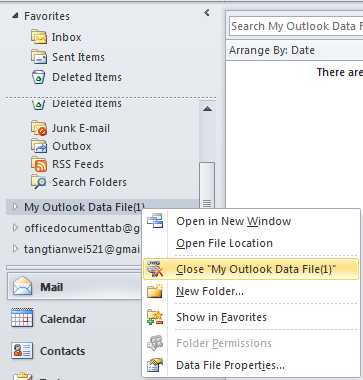
Então, o arquivo de dados desaparece do painel de navegação do Microsoft Outlook 2010 / 2013.
Observação: Após clicar em Fechar “Meu Arquivo de Dados do Outlook(1)”, quando você acessar a seção Arquivos de Dados nas Configurações da Conta, você notará que o arquivo de dados também desapareceu dali.
Remover arquivos de dados do Outlook 2010 e 2013
Se você deseja excluir o arquivo de dados do Outlook do Microsoft Outlook 2010 / 2013, siga os seguintes passos:
Passo 1: Acesse a caixa de diálogo Configurações da Conta clicando em Arquivo > Informações > Configurações da Conta > Configurações da Conta.
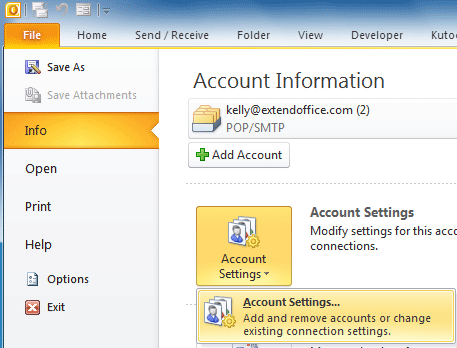
Passo 2: Selecione o nome do arquivo de dados na lista de arquivos de dados sob a aba Arquivos de Dados.
Passo 3: Clique no botão Remover.
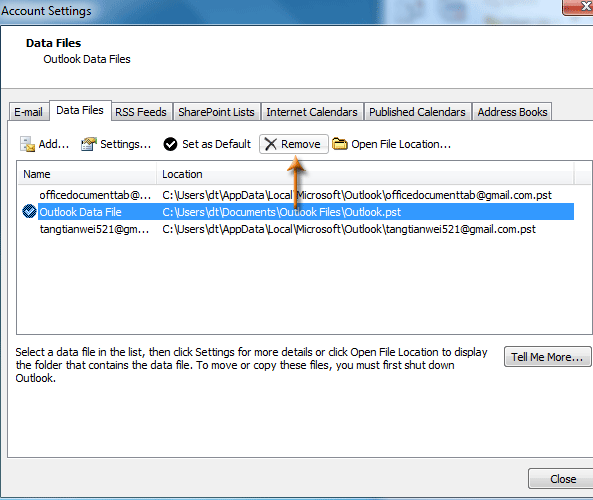
Passo 4: Na caixa de diálogo pop-up, clique no botão Sim.
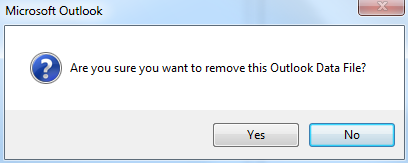
Passo 5: Clique no botão Fechar para sair da caixa de diálogo Configurações da Conta.
Agora o arquivo de dados foi removido do Microsoft Outlook 2010 / 2013.
Adicionar e remover um arquivo de dados (.pst) no Outlook 2007
Adicionar um arquivo de dados (.pst) no Outlook 2007
Passo 1: No Outlook 2007, clique em Arquivo > Novo > Arquivo de Dados do Outlook.
Passo 2: Na caixa de diálogo Novo Arquivo de Dados do Outlook, selecione o item Arquivo de Pasta Pessoal do Office Outlook (.pst) na caixa Tipos de Armazenamento e clique em OK.
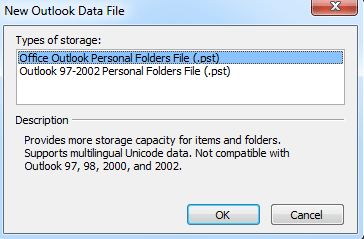
Passo 3: Na caixa de diálogo Criar ou Abrir Arquivo de Dados do Outlook, insira um nome de arquivo e clique em OK.
Passo 4: Em seguida, você verá a caixa de diálogo Criar Pastas Pessoais do Microsoft, depende de você definir uma senha para o arquivo de dados e clicar em OK.
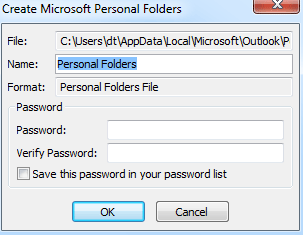
Fechar um arquivo de dados (.pst) do Painel de Navegação no Outlook 2007
Clique com o botão direito no arquivo de dados que você deseja fechar no painel de navegação e clique em Fechar "Meu Arquivo de Dados do Outlook(1)" no menu suspenso.
A propósito, o Meu Arquivo de Dados do Outlook(1) será exibido como o nome do arquivo de dados selecionado.
Remover um arquivo de dados (.pst) do Outlook 2007
Passo 1: Clique em Ferramentas > Configurações da Conta no Outlook 2007.
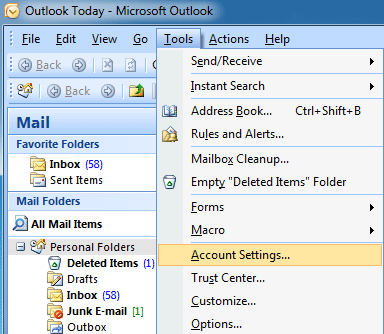
Passo 2: Na caixa de diálogo Configurações da Conta, selecione o arquivo de dados que deseja remover sob a aba Arquivos de Dados.
Passo 3: Clique no botão Remover.
Passo 4: Na caixa de diálogo pop-up, clique no botão Sim.
Por fim, feche a caixa de diálogo Configurações da Conta. Então, o arquivo de dados selecionado é excluído do Outlook 2007.
Melhores Ferramentas de Produtividade para Office
Notícia de Última Hora: Kutools para Outlook Lança Versão Gratuita!
Experimente o novo Kutools para Outlook com mais de100 recursos incríveis! Clique para baixar agora!
📧 Automação de E-mail: Resposta automática (Disponível para POP e IMAP) / Agendar Enviar Email / CC/BCC automático por Regra ao Enviar Email / Encaminhamento automático (Regra avançada) / Adicionar Saudação automaticamente / Dividir automaticamente Emails com múltiplos destinatários em Email individuais ...
📨 Gerenciamento de Email: Recallar Email / Bloquear emails fraudulentos por Assunto e outros critérios / Excluir Duplicado / Pesquisa Avançada / Organizar Pastas ...
📁 Anexos Pro: Salvar em Lote / Desanexar em Lote / Comprimir em Lote / Salvar automaticamente / Desanexar automaticamente / Auto Comprimir ...
🌟 Magia da Interface: 😊Mais emojis bonitos e legais / Notificações de emails importantes / Minimizar Outlook em vez de fechar ...
👍 Recursos de um clique: Responder a Todos com Anexos / Emails Anti-Phishing / 🕘Exibir o fuso horário do remetente ...
👩🏼🤝👩🏻 Contatos e Calendário: Adicionar contato em lote dos Email selecionados / Dividir um Grupo de Contatos em grupos individuais / Remover lembrete de aniversário ...
Utilize o Kutools no idioma que preferir — disponível em Inglês, Espanhol, Alemão, Francês, Chinês e mais de40 outros!


🚀 Download com um clique — Baixe todos os complementos de Office
Recomendado fortemente: Kutools para Office (5 em1)
Um clique para baixar cinco instaladores de uma vez — Kutools para Excel, Outlook, Word, PowerPoint e Office Tab Pro. Clique para baixar agora!
- ✅ Comodidade em um clique: Baixe todos os cinco pacotes de instalação em uma única ação.
- 🚀 Pronto para qualquer tarefa no Office: Instale os complementos que você precisa, quando precisar.
- 🧰 Inclui: Kutools para Excel / Kutools para Outlook / Kutools para Word / Office Tab Pro / Kutools para PowerPoint